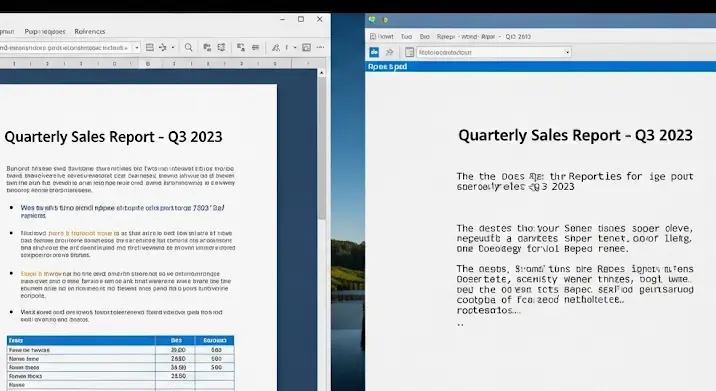
Képzelje el a helyzetet: van egy fontos szövege, amit egy egyszerű TXT fájlból másol ki. Talán egy jegyzet, egy kód, vagy egy nyers interjúleirat. Amikor azonban ezt a szöveget beilleszti a Microsoft Word 2010-be, azt tapasztalja, hogy mindenféle formázás nélkül, „csupasz” formában jelenik meg. Nincs félkövér, nincsenek címsorok, sorközök sem az igaziak. Elsőre talán kétségbe esik, de ne tegye! Ez a cikk azért született, hogy lépésről lépésre végigvezesse Önt azon a folyamaton, hogyan alakíthatja át ezt az alapvető, formázatlan szöveget egy professzionálisan kinéző, jól olvasható dokumentummá a Word 2010 segítségével.
A szöveg formázása nem csupán esztétikai kérdés; a jól formázott dokumentum sokkal könnyebben olvasható, érthetőbb, és ezáltal hatékonyabban kommunikálja az üzenetét. Legyen szó iskolai beadandóról, üzleti jelentésről vagy személyes projektről, a megfelelő formázás elengedhetetlen. Merüljünk el a részletekben!
A TXT Fájl Természete és a Másolás Kihívásai
Mielőtt belevetnénk magunkat a formázásba, értsük meg, miért viselkedik másképp egy TXT fájl, mint például egy DOCX vagy PDF. A TXT (plain text) fájl a legegyszerűbb fájlformátum, amely csak a karaktereket tárolja, mindenféle formázási információ (betűtípus, méret, szín, félkövér, dőlt, sorköz stb.) nélkül. Gondoljon rá úgy, mint egy üres vászonra, amelyen csak fekete betűk vannak fehér alapon.
Amikor ebből a fájlból szöveget másol, a vágólapra csak a nyers karakterek kerülnek át. Így amikor beilleszti ezt a Wordbe, a program nem kap semmilyen utasítást arról, hogyan nézzen ki a szöveg. Alapértelmezés szerint a Word az éppen aktuális dokumentum, vagy az alapértelmezett „Normál” stílus beállításait fogja ráhúzni a beillesztett tartalomra. Ezért van szükség utólagos formázásra, hogy a szöveg megfelelően nézzen ki.
Az Első Lépés: Másolás és Beillesztés Word 2010-ben
A folyamat első lépése magától értetődő: nyissa meg a TXT fájlt (például Jegyzettömbben), jelölje ki a kívánt szöveget (Ctrl+A az összes kijelöléséhez), majd másolja le (Ctrl+C). Ezután nyissa meg a Word 2010-et, és ott, ahová a szöveget be szeretné illeszteni, nyomja meg a Ctrl+V billentyűkombinációt, vagy kattintson a „Kezdőlap” fülön a „Beillesztés” gombra.
Ezen a ponton észre fogja venni, hogy a szöveg valószínűleg nem úgy néz ki, ahogy azt elvárná. Lehet, hogy hatalmas sorközök vannak, vagy éppen ellenkezőleg, túlságosan összezsúfolt. Ne aggódjon, ez normális. A megoldás kulcsa a beillesztési beállítások.
A Kulcs: A Beillesztési Beállítások Gomb
Miután beillesztette a szöveget, egy kis ikon fog megjelenni a beillesztett szöveg jobb alsó sarkában (vagy a „Kezdőlap” fül „Beillesztés” legördülő menüjében). Ez a „Beillesztési beállítások” gomb. Ez a gomb a legjobb barátja lesz a TXT fájlból másolt szöveg formázásakor.
Kattintson rá, és a következő opciók közül választhat:
- Forrásformátum megtartása (K): Ez az opció általában akkor hasznos, ha egy másik Word dokumentumból vagy weboldalról másol szöveget, és szeretné megőrizni az eredeti formázást. TXT fájlok esetében azonban ez az opció gyakran nem elérhető, vagy ha igen, akkor sincs látható hatása, hiszen a forrásnak nincs formázása.
- Formátum egyesítése (M): Ez a beállítás megpróbálja ötvözni a forrás (azaz a másolt szöveg) formázását a cél (azaz a Word dokumentum) formázásával. Mivel a TXT fájlnak nincs formázása, ez az opció is korlátozottan hasznos.
- Kizárólag szöveg megtartása (T): Ez az opció az, amit a legtöbbször használni fog a TXT fájlokból való másoláskor. Amikor ezt választja, a Word minden formázást eltávolít, és csak a nyers szöveget illeszti be. Ez garantálja, hogy egy tiszta lappal indul, és az aktuális Word dokumentum alapértelmezett stílusa (általában a „Normál” stílus) fog rákerülni a szövegre. Ezután Ön teljesen a saját kezébe veheti a formázást.
- Kép (P): Ritkán használatos szöveg beillesztésekor, de ha egy szöveget képként szeretne beilleszteni (például nem szerkeszthető tartalomként), ez az opció.
- Beillesztés Irányított beillesztés…: Ez egy komplexebb menü, ahol további opciók közül választhat, például HTML formátumban vagy Unicode szövegként. Általában nincs rá szükség a TXT fájlokkal való munkához, de jó tudni, hogy létezik.
A leggyakoribb és ajánlott lépés tehát a „Kizárólag szöveg megtartása” opció választása. Ez biztosítja, hogy a nulláról kezdhesse a formázást, elkerülve a felesleges „szemetet” vagy rejtett formázási hibákat.
A Formázás Művészete: Stílusok Használata a Hatékonyságért
Miután a nyers szöveg a Word dokumentumban van, itt az ideje, hogy életet leheljünk belé. A Word 2010 egyik legerősebb funkciója a stílusok használata. A stílusok előre definiált formázási beállítások gyűjteményei (betűtípus, méret, szín, sorköz, bekezdésigazítás stb.), amelyeket egyetlen kattintással alkalmazhat a szövegre. A stílusok használatával nemcsak időt takaríthat meg, hanem biztosíthatja a dokumentum egységes megjelenését is.
A „Kezdőlap” fül „Stílusok” csoportjában találja a gyári stílusokat, mint például a „Normál”, „Címsor 1”, „Címsor 2”, „Cím”, „Idézet” stb. Ezeket érdemes a következőképpen használni:
- Címsorok (Címsor 1, Címsor 2, stb.): Jelölje ki a szöveg azon részeit, amelyek fejezetcímek vagy alfejezetcímek lesznek, és alkalmazza rájuk a megfelelő címsor stílust. Ez kulcsfontosságú a dokumentum szerkezetének megadásához, és később automatikus tartalomjegyzék készítésére is lehetőséget ad.
- Normál: Ez az alapértelmezett stílus a szövegtörzs számára. Győződjön meg róla, hogy minden bekezdés, ami nem címsor vagy különleges elem, a „Normál” stílust használja.
Stílusok Módosítása: A gyári stílusok gyakran nem felelnek meg teljesen az Ön igényeinek. A jó hír az, hogy könnyedén módosíthatja őket. Kattintson jobb gombbal a módosítani kívánt stílusra a „Stílusok” panelen, majd válassza a „Módosítás…” opciót. Itt beállíthatja a betűtípust, méretet, színt, félkövérséget, sorközt, bekezdés térközét, igazítását és még sok mást. Miután módosította, minden szövegrész, amely ezt a stílust használja, automatikusan frissülni fog, ami hatalmas időmegtakarítást jelent!
Kézi Formázási Eszközök a Részletekért
Bár a stílusok a leghatékonyabbak, bizonyos esetekben szükség lehet kézi formázásra a részletek finomításához. A „Kezdőlap” fül „Betűtípus” és „Bekezdés” csoportjaiban találja ezeket az eszközöket:
- Betűtípus: Válasszon esztétikus és olvasható betűtípust (pl. Calibri, Times New Roman, Arial).
- Betűméret: A szövegtörzshöz általában 10-12 pontos méretet használnak, a címsorok természetesen nagyobbak.
- Félkövér, Dőlt, Aláhúzott: Ezekkel emelheti ki a fontos szavakat vagy kifejezéseket. Használja mértékkel, hogy ne legyen túl zsúfolt a dokumentum.
- Betűszín: A legtöbb esetben a fekete marad az ajánlott, de bizonyos elemeknél más színt is használhat (pl. hyperlinkek vagy figyelmeztetések).
Bekezdés Formázása a Strukturált Megjelenésért
A bekezdések formázása legalább annyira fontos, mint a betűtípus beállítása. Ez adja meg a szöveg „levegőjét” és olvashatóságát. A „Kezdőlap” fül „Bekezdés” csoportjában találja a következőket:
- Igazítás:
- Balra igazítás: A leggyakoribb, jól olvasható.
- Középre igazítás: Címeknél, mottóknál használható.
- Jobbra igazítás: Ritkán használatos, főleg aláírásoknál.
- Sorkizárt: Professzionális, „blokkszerű” megjelenést ad, ha a szövegterjedelme elég nagy ahhoz, hogy ne legyenek nagy rések a szavak között.
- Sorköz: A sorok közötti távolságot szabályozza. Az 1,15-ös vagy 1,5-ös sorköz gyakran sokkal olvashatóbb, mint az alapértelmezett 1-es.
- Behúzás:
- Első sor behúzása: Klasszikus bekezdéskezdő.
- Függő behúzás: Felsorolásoknál vagy bibliográfiáknál hasznos.
- Térköz Előtte/Utána: Ez a bekezdések közötti üres helyet szabályozza, nem pedig a sorok közöttit. Ezáltal a bekezdések nem „tapolnak” egymáshoz, és a dokumentum szellősebbé válik. Érdemes beállítani például 6 pontos térközt a bekezdések után.
Listák és Egyéb Kiemelések
A „Kezdőlap” fül „Bekezdés” csoportjában találja a listákhoz szükséges eszközöket is:
- Felsorolás (Pontok): Olyan tételek felsorolására, amelyek sorrendje nem számít.
- Számozás: Olyan tételek felsorolására, amelyeknek meghatározott sorrendje van (pl. lépések egy folyamatban).
Ezek mellett érdemes lehet használni a szegélyeket és árnyékolást (a „Kezdőlap” fül „Bekezdés” csoportjának „Szegélyek” legördülő menüjében) egyes szövegrészek kiemelésére, például idézetek vagy fontos figyelmeztetések esetén. A „Betűtípus” párbeszédpanelen (Ctrl+D) pedig a nagykisméretű betűk vagy átlövő betűk opciókat is megtalálja, ha speciális kiemelésre van szüksége.
Tisztítás és Optimalizálás: Keresés és Csere a Segítségével
A TXT fájlból másolt szöveg gyakran tartalmaz felesleges karaktereket, dupla soremeléseket vagy egyéb „tisztításra” szoruló elemeket. A Word 2010 „Keresés és csere” funkciója (Ctrl+H) ebben hatalmas segítségére lehet.
- Dupla Soremelések Eltávolítása: Gyakori probléma, hogy a TXT fájlban minden bekezdés után két Enter volt. Ezt könnyedén orvosolhatja: a „Keresendő” mezőbe írjon be két bekezdésjelet (^p^p), a „Csere erre” mezőbe pedig egyet (^p). Futtassa a cserét mindaddig, amíg nincs több találat.
- Felesleges Szóközök Eltávolítása: Hasonlóképpen, ha dupla szóközök vannak a szövegben, cserélje le a kettőt ( ) egyre ( ).
- Speciális Karakterek: Ha vannak olyan karakterek, amelyeket nem szeretne (pl. speciális elválasztójelek), keressen rájuk, és cserélje le őket üresre, vagy a megfelelő karakterre.
- Formázás Alkalmazása Mintákra: Ha a TXT fájlban volt egy konzisztens minta (pl. „FEJEZET 1:”, „ALFEJEZET:”, stb.), amellyel a címsorokat jelölte, használhatja a Keresés és Csere funkciót a megfelelő stílus alkalmazására. Először keressen rá a mintára (pl. „FEJEZET *:”, ahol a * egy helyettesítő karakter). Ezután a „Csere erre” mezőben ne írjon be semmit, de a „Formátum” gombra kattintva válassza ki a „Címsor 1” stílust. Így minden „FEJEZET” sor automatikusan címsorrá válik.
Problémamegoldás és Haladó Tippek
Néha a legapróbb részletek okozhatnak fejtörést. Íme néhány tipp:
- A Formátum Felfedése (Reveal Formatting) panel (Shift+F1): Ez az eszköz megmutatja az összes formázást, ami az adott kijelölt szövegrészen alkalmazva van, beleértve a stílusokat, betűtípusokat, bekezdésbeállításokat. Segít azonosítani, miért néz ki egy szövegrész másképp, mint a többi.
- Formátum másolása (Format Painter): Ha van egy bekezdés, ami már tökéletesen formázott, jelölje ki, kattintson a „Formátum másolása” ikonra (ecset a „Kezdőlap” fülön), majd jelölje ki azt a szöveget, amire a formázást alkalmazni szeretné. Ideális a konzisztencia gyors eléréséhez, különösen, ha a stílusok nem elégségesek.
- Szöveg átalakítása táblázattá / táblázat átalakítása szöveggé: Ha a TXT fájlban oszlopos adatok voltak, amelyeket szóközzel vagy tabulátorral választottak el, érdemes lehet táblázatként beilleszteni (Beillesztés > Táblázat > Szöveg táblázattá alakítása). Ezután formázhatja a táblázatot.
- Oldalelrendezés: Ne feledkezzen meg az oldalmargók (Elrendezés fül > Margók) és a tájolás (Álló/Fekvő) beállításáról sem, mivel ezek is hozzájárulnak a dokumentum professzionális megjelenéséhez.
Legjobb Gyakorlatok a Professzionális Eredményért
A hatékony Word dokumentum formázás nem csupán a funkciók ismeretéről szól, hanem a jó szokások kialakításáról is:
- Tervezés: Mielőtt belekezdene a formázásba, gondolja át, milyen struktúrát és megjelenést szeretne. Készítsen egy alapvető formázási tervet a címsorokról, a szövegtörzsről és az egyéb elemekről.
- Konzisztencia: Ez a legfontosabb. Ha eldöntött egy betűtípust és méretet a címsorokhoz, tartsa magát hozzá a teljes dokumentumban. A stílusok ebben a legjobb barátai.
- Rendszeres Mentés: Mindig mentse a munkáját gyakran (Ctrl+S), hogy elkerülje az adatvesztést. Mentse a dokumentumot DOCX formátumban, ami a Word 2010 alapértelmezett formátuma, és megőrzi az összes formázási információt.
- Először a tartalom, aztán a forma: Koncentráljon a tartalom beírására és rendszerezésére, és csak ezután kezdje el a részletes formázást. Így nem kell folyamatosan váltania a „gondolkodó” és a „formázó” üzemmód között.
- Korrektúra: Mindig ellenőrizze a dokumentumot nyomtatás előtt (vagy PDF-be exportálva) a végső megjelenés szempontjából. Néha apró hibák vagy furcsa törések csak ekkor válnak láthatóvá.
Összegzés
A TXT fájlból származó szöveg Word 2010-be másolása és formázása elsőre ijesztő feladatnak tűnhet, de a megfelelő eszközök és technikák birtokában gyorsan és hatékonyan elvégezhető. A „Kizárólag szöveg megtartása” beillesztési opcióval való tiszta kezdés, majd a stílusok okos használata, a bekezdés formázásának finomhangolása és a Keresés és csere funkcióval történő tisztítás mind-mind kulcsfontosságú lépés a professzionális dokumentum felé vezető úton.
Gyakorlással egyre ügyesebbé válik majd a szöveg formázásában, és hamarosan képes lesz bármilyen nyers szövegből egy gondosan szerkesztett, vizuálisan vonzó dokumentumot varázsolni. Ne feledje, a cél a tiszta, olvasható és hatékony kommunikáció! Sok sikert!
